
时间:2021-01-10 22:38:19 来源:www.win10xitong.com 作者:win10
今日有网友来向小编反馈说他在使用系统的时候遇到了win10系统edge浏览器下载的问题,如果是新手遇到这个情况的话不太容易解决,会走很多弯路。如果你暂时身边没有懂这方面的人才处理这个win10系统edge浏览器下载问题小编整理出了操作流程:1、鼠标左键单击开始按钮,所示2、进入开始菜单,点击启动micrsoft edge浏览器,所示就很容易的把这个问题处理掉了。下面就由小编给大家细说win10系统edge浏览器下载的详细解决方式。
win10系统edge浏览器下载的文件在哪
1、鼠标左键单击开始按钮,如下图所示
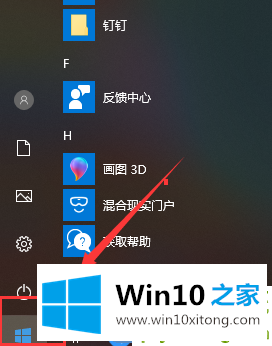
2、进入开始菜单,点击启动micrsoft edge浏览器,如下图所示
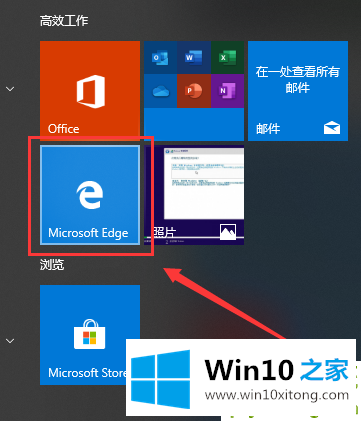
3、进入浏览器,点击右上角的三个小点,如下图所示
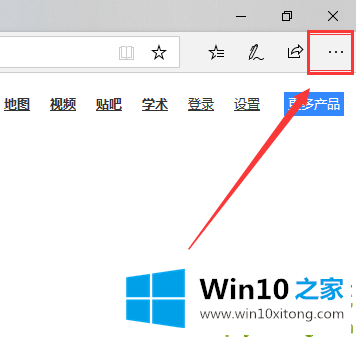
4、在菜单最下方点击设置,如下图所示
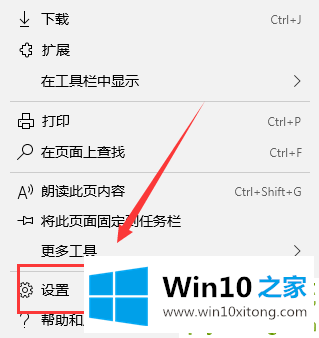
5、进入设置界面,下拉到底,如下图所示,在下载下面就可以看到保存的路径了,点击更改按钮,如下图所示
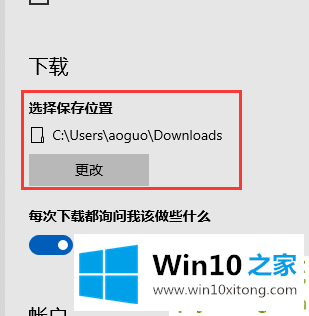
6、接下来我们就可以自定义下载文件的保存文件夹了,如下图所示
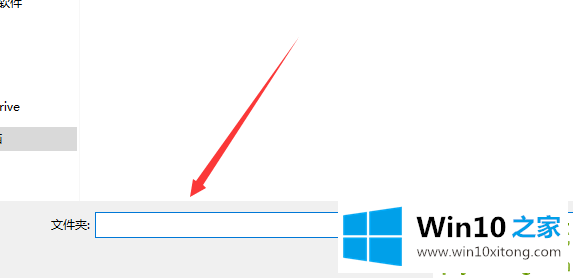
以上内容就是今天的全部教程了,win10系统edge浏览器下载的详细解决方式就给大家说到这里了。小编很乐意为大家分享win系统的相关知识。
上一篇:老鸟教你Win10的修复要领